Die Übersetzung von PDF-Dokumenten aus dem Dänischen ins Englische kann mit den richtigen Tools ein Kinderspiel sein! In diesem Artikel stellen wir Ihnen fünf super effektive Methoden vor, mit denen die Übersetzung von PDFs zum Kinderspiel wird. Wir werden uns mit PDFelement, PDFgear, SmallPDF, Doctranslator und iTranslate beschäftigen. Sie erhalten detaillierte Anweisungen und hilfreiche Screenshots für jedes Tool. Egal, ob Sie ein einzelnes Dokument oder eine ganze Reihe von Dokumenten übersetzen, unsere Schritt-für-Schritt-Anleitungen machen den Prozess reibungslos und unkompliziert. Lassen Sie uns damit beginnen, Ihre Übersetzungen schnell und einfach zu machen!
 G2-Wertung: 4.5/5 |
G2-Wertung: 4.5/5 |  100 % Sicher |
100 % Sicher |In diesem Artikel
1. PDFelement
PDFelement ist ein unglaublich vielseitiger PDF Editor, der mit seinen leistungsstarken Funktionen für die Übersetzung noch mehr zu bieten hat. PDFelement unterstützt Übersetzungen in über 50 Sprachen und ist eine erstklassige Wahl, um Ihre dänischen PDFs in perfektes Englisch zu konvertieren. Ganz gleich, ob es sich um geschäftliche Dokumente, akademische Dokumente oder persönliche Dateien handelt, PDFelement sorgt für einen reibungslosen und problemlosen Übersetzungsprozess. Erfahren Sie, wie dieses Tool Ihre Übersetzungsanforderungen vereinfachen und jederzeit präzise und professionelle Ergebnisse gewährleisten kann!
Wichtigste Funktionen von PDFelement
PDFelement ist vollgepackt mit beeindruckenden Funktionen, die das Verwalten und Übersetzen Ihrer PDF-Dokumente zu einem Vergnügen machen. Hier ein genauerer Blick auf das, was es bietet:
- OCR-Technologie: Konvertieren Sie gescannte PDFs mühelos in bearbeitbaren Text, so dass Sie Ihre Dokumente problemlos aktualisieren und übersetzen können.
- Übersetzungsunterstützung: Übersetzen Sie den Text in Ihren PDFs mit nur wenigen Klicks in mehrere Sprachen und überwinden Sie so Sprachbarrieren.
- Bearbeitungstools: Genießen Sie umfassende Bearbeitungsfunktionen, mit denen Sie Text, Bilder und andere Inhalte direkt in Ihrem PDF ändern können.
- Organisationstools: Fügen Sie PDF-Seiten reibungslos zusammen, teilen Sie sie auf und organisieren Sie sie, damit Ihre Dokumente übersichtlich und zugänglich bleiben.
- KI Tools: Profitieren Sie von KI-gesteuerten Funktionen, die Ihre PDF-Verwaltung rationalisieren und Aufgaben schneller und effizienter machen.
Mit diesen robusten Tools sorgt PDFelement dafür, dass die Bearbeitung und Übersetzung von PDFs einfach und angenehm ist!
Wie man mit PDFelement mühelos dänische in englische PDFs übersetzen kann
Schritt 1
Starten Sie PDFelement und öffnen Sie Ihr dänisches PDF-Dokument. Es ist einfach und intuitiv, so dass Sie schnell loslegen können!
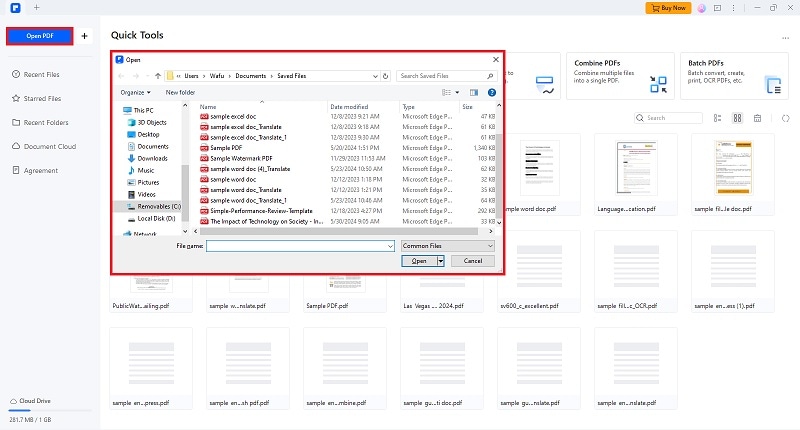
Schritt 2
Wenn Ihr PDF gescannt wurde, aktivieren Sie die OCR-Funktion (Optical Character Recognition), um den Text bearbeitbar zu machen. Dieses leistungsstarke Tool erkennt den Text und bereitet ihn für die Übersetzung vor.
 G2-Wertung: 4.5/5 |
G2-Wertung: 4.5/5 |  100 % Sicher |
100 % Sicher |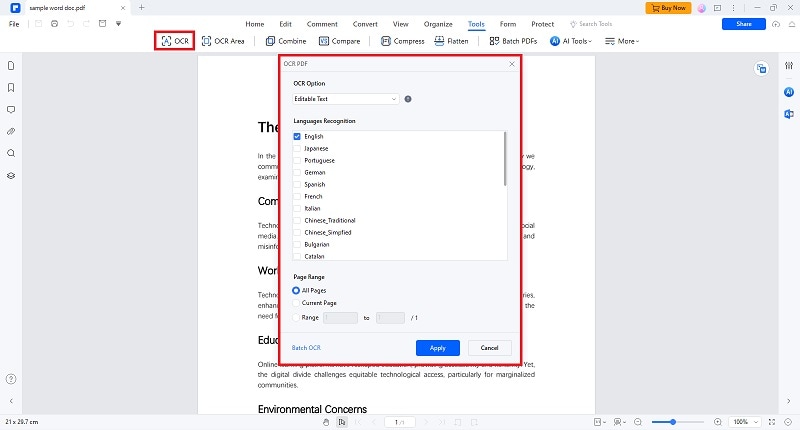
Schritt 3
Markieren Sie den Text, den Sie übersetzen möchten, klicken Sie dann mit der rechten Maustaste und wählen Sie "Übersetzen". So einfach ist das!
 G2-Wertung: 4.5/5 |
G2-Wertung: 4.5/5 |  100 % Sicher |
100 % Sicher |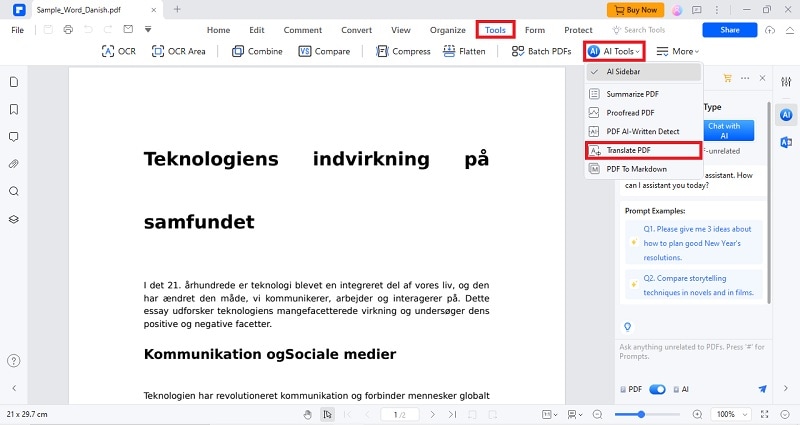
Schritt 4
Wählen Sie Dänisch als Ausgangssprache und Englisch als Zielsprache. Mit PDFelement können Sie mit nur wenigen Klicks zwischen den Sprachen wechseln.
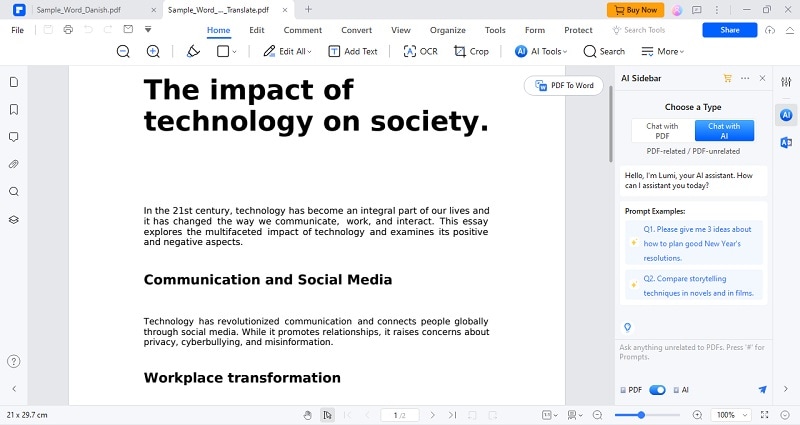
Schritt 5
Überprüfen Sie den übersetzten Text auf seine Richtigkeit. Wenn Sie mit der Übersetzung zufrieden sind, speichern Sie Ihr Dokument. Sie sind fertig.
PDFelement macht die Übersetzung von PDFs aus dem Dänischen ins Englische zu einem schnellen und mühelosen Prozess. Tauchen Sie ein und beginnen Sie selbstbewusst zu übersetzen!
 G2-Wertung: 4.5/5 |
G2-Wertung: 4.5/5 |  100 % Sicher |
100 % Sicher |2. PDFgear
PDFgear ist eine weitere fantastische Option für die Übersetzung von PDFs vom Dänischen ins Englische. Dieses zuverlässige Tool verfügt über eine einfache, benutzerfreundliche Oberfläche, mit der schnelle Übersetzungen zum Kinderspiel werden. Mit PDFgear können Sie eine reibungslose und effiziente Übersetzung genießen und sicherstellen, dass Ihre Dokumente schnell und präzise konvertiert werden! Hier finden Sie eine kurze Schritt-für-Schritt-Anleitung, wie Sie die Übersetzungsfunktion von PDFgear nutzen können.
Wie man mit PDFgear Dänische PDFs ins Englische übersetzt
Schritt 1
Laden Sie PDFgear herunter und installieren Sie es. Sobald es fertig ist, öffnen Sie das Programm auf Ihrem Gerät und klicken Sie auf die Schaltfläche "Datei öffnen", um das zu übersetzende PDF zu importieren.
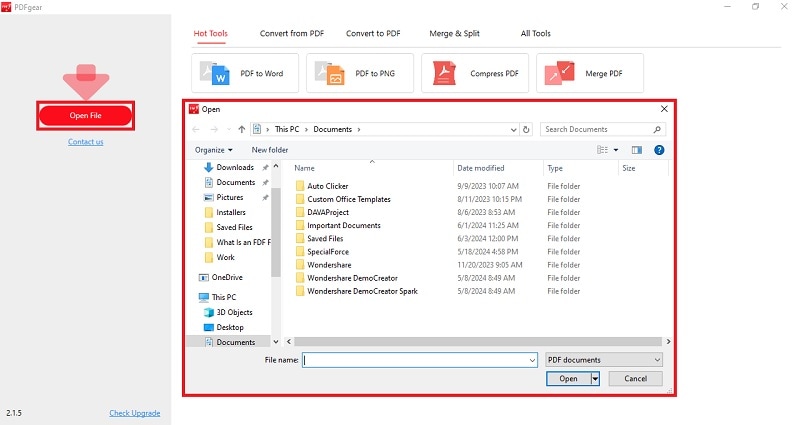
Schritt 2
Klicken Sie auf das Symbol für den Chatbot in der unteren rechten Ecke, um den PDFgear Chatbot zu öffnen, der Ihnen bei der Übersetzung helfen wird.

Schritt 3
Wann immer Sie einen Text im PDF übersetzen müssen, markieren Sie ihn einfach und wählen Sie "Kopieren" aus dem Popup-Menü.
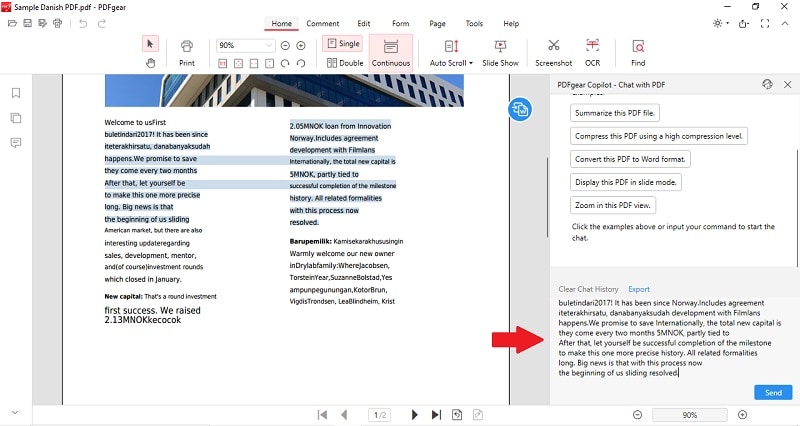
Schritt 4
Gehen Sie zum PDFgear Chatbot, geben Sie den Prompt "Übersetze das Folgende in [IHRE WUNSCH-SPRACHE]" ein und fügen Sie den kopierten Text ein.
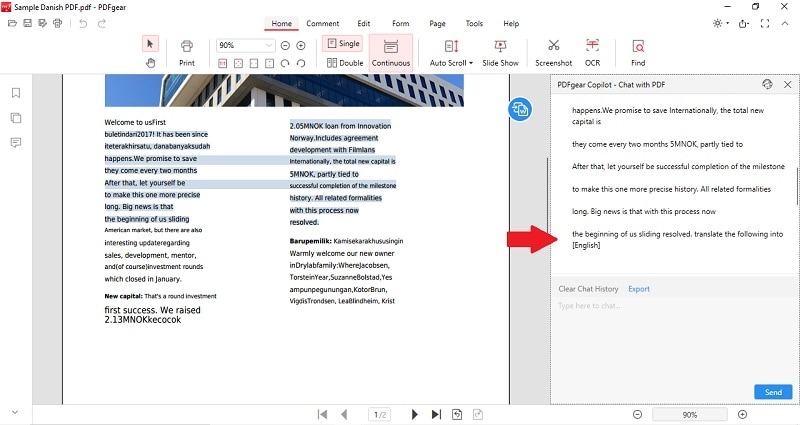
Schritt 5
Klicken Sie auf "Senden" und PDFgear wird den Inhalt in die von Ihnen gewählte Sprache übersetzen. Viel Spaß mit Ihrem neu übersetzten Dokument!
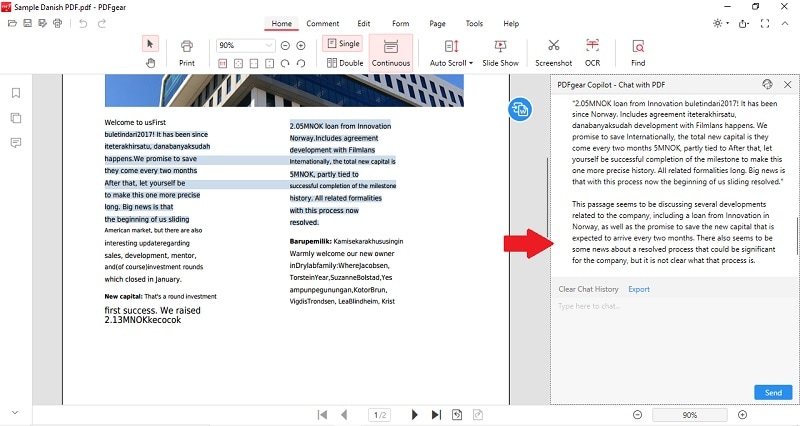
3. SmallPDF
Stellen Sie sich vor, Sie haben ein wichtiges Dokument in einer Sprache, die Sie nicht verstehen. Mit SmallPDF ist das kein Problem! Obwohl es Ihre Datei nicht direkt übersetzen kann, kann es Ihnen helfen, den Text von PDFs oder gescannten Dokumenten zu extrahieren. Dieses Online-Tool zur PDF-Verwaltung verfügt über ein ganzes Arsenal an PDF-Funktionen, einschließlich Textextraktion, mit denen Sie jede PDF-Aufgabe in wenigen Minuten bewältigen können. Im Folgenden erfahren Sie, wie Sie die Leistungsfähigkeit von SmallPDF nutzen können, um dänische Texte zu extrahieren und mit einem separaten Online-Übersetzer, z.B. Google Translate, zu konvertieren.
Wie man mit SmallPDF PDF von Dänisch nach Englisch übersetzt
Schritt 1
Suchen Sie in Ihrem bevorzugten Browser nach der Webseite von SmallPDF.
Schritt 2
Navigieren Sie zu "Tools" > "PDF zu Word".
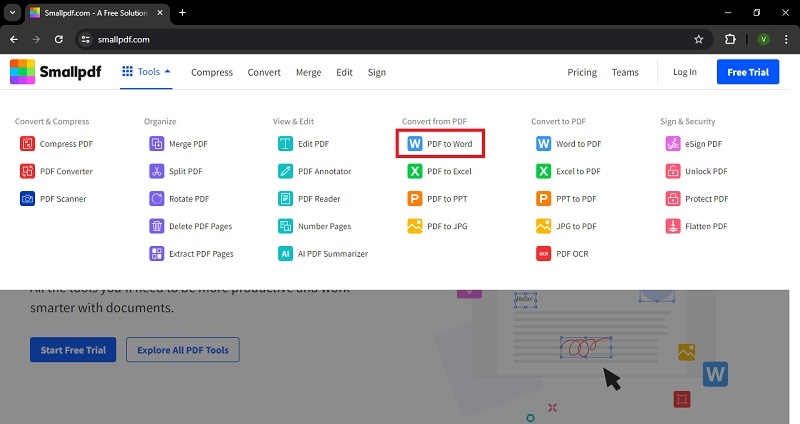
Schritt 3
Wählen Sie das gewünschte gescannte Dokument oder PDF aus und laden Sie es hoch, um dänischen Text zu extrahieren.
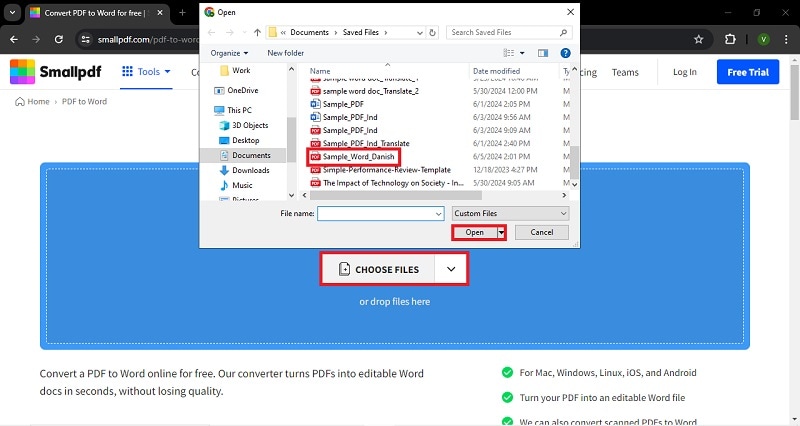
Schritt 4
Laden Sie die extrahierte Datei herunter.
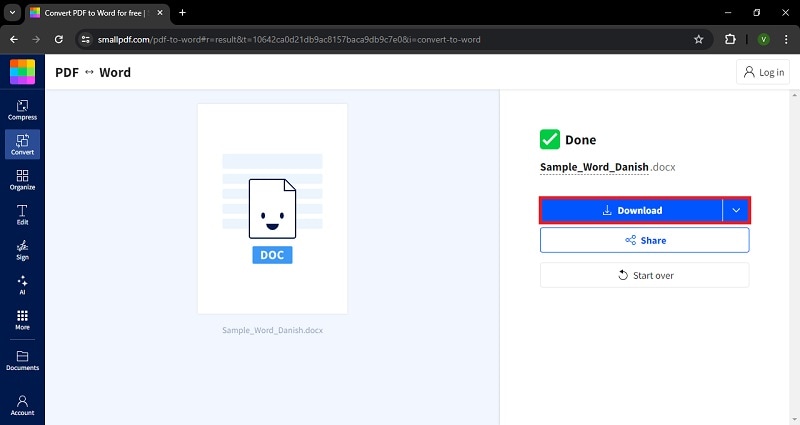
Schritt 5
Kopieren Sie den dänischen Text in einen Online-Sprachübersetzer wie Google Translate und wählen Sie "Englisch" als Zielsprache.
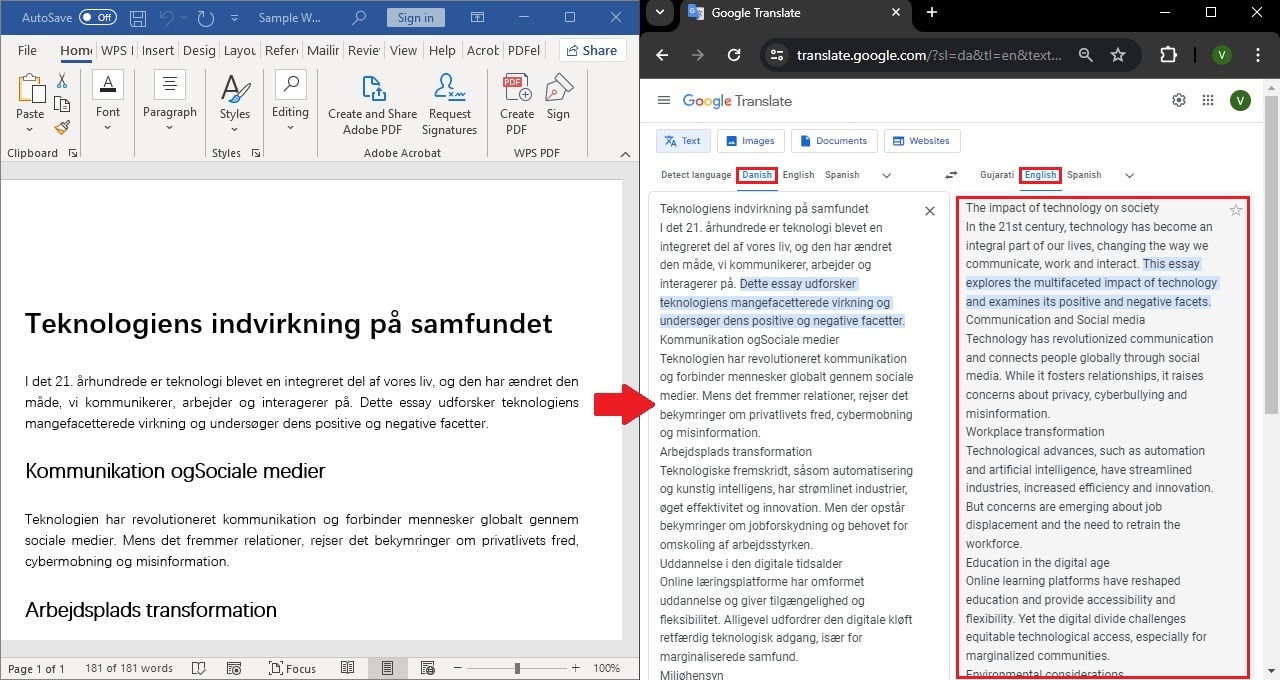
Schritt 6
Kopieren Sie den neu übersetzten Text in ein neues Dateidokument.
4. Doctranslator
Brauchen Sie einen Arbeitsvertrag aus dem Dänischen übersetzt? Doctranslator hat alles für Sie. Eine dänische Reisebroschüre, die Sie online erhalten haben, hat Sie verblüfft? Doctranslators können die Sprachkluft überbrücken. Sie müssen nicht mehr stundenlang in Wörterbüchern stöbern oder sich auf unzuverlässige Online-Übersetzungen verlassen. Doctranslator nimmt Ihnen die Arbeit ab, behält die ursprüngliche Formatierung und das Layout Ihrer Dokumente bei und sorgt gleichzeitig dafür, dass die Übersetzung präzise und leicht verständlich ist. So geht's!
Mit Doctranslator PDF von Dänisch nach Englisch übersetzen
Schritt 1
Besuchen Sie die Webseite von Doctranslator und klicken Sie auf die Schaltfläche "Datei hochladen", um das zu übersetzende Dokument auszuwählen.
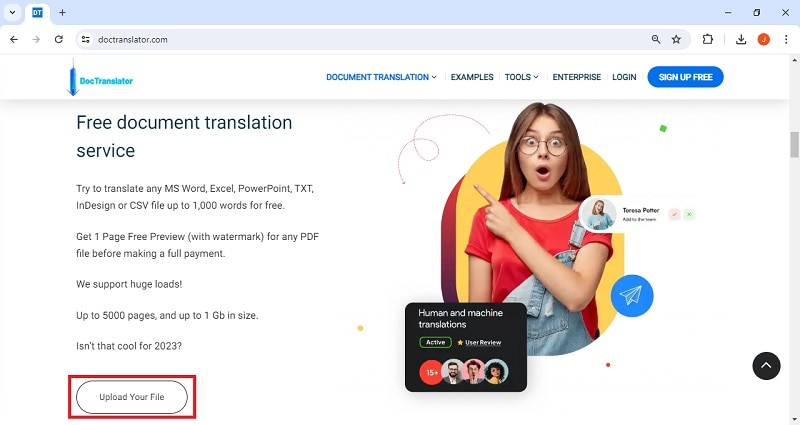
Schritt 2
Wählen Sie Dänisch als Originalsprache ("Ausgangssprache") und Englisch als die Sprache, in die Sie es übersetzen möchten ("Zielsprache").
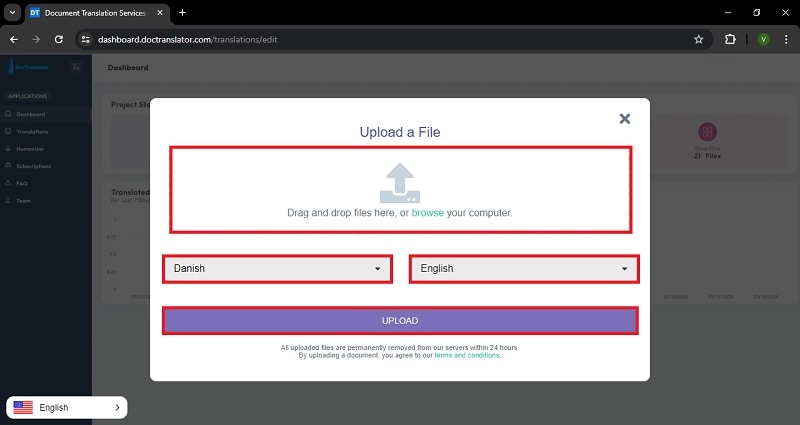
Schritt 3
Klicken Sie auf die Übersetzen-Schaltfläche und warten Sie, bis der Vorgang abgeschlossen ist.
Schritt 4
Laden Sie Ihr übersetztes PDF-Dokument herunter.
5. iTranslate
iTranslate ist mehr als eine einfache Übersetzungs-App. iTranslate ist nicht nur ein hervorragendes Programm für die Übersetzung von Text im Handumdrehen, sondern hat auch einige überraschende Stärken, wenn es um die Bearbeitung von Dokumenten geht. Dieses vielseitige Tool kann neben anderen Dateiformaten auch PDFs bearbeiten und ist damit ein praktischer Begleiter für Studenten, Geschäftsreisende oder alle, die regelmäßig mit fremdsprachigen Dokumenten zu tun haben.
Schritte zum Übersetzen von PDFs mit iTranslate
Schritt 1
Extrahieren Sie das dänische PDF und konvertieren Sie es in bearbeitbaren Text.
Schritt 2
Öffnen Sie Ihren Browser und navigieren Sie zur Webseite von iTranslate. Wählen Sie im Dropdown-Menü "Übersetzen" die Option "Online-Übersetzer".
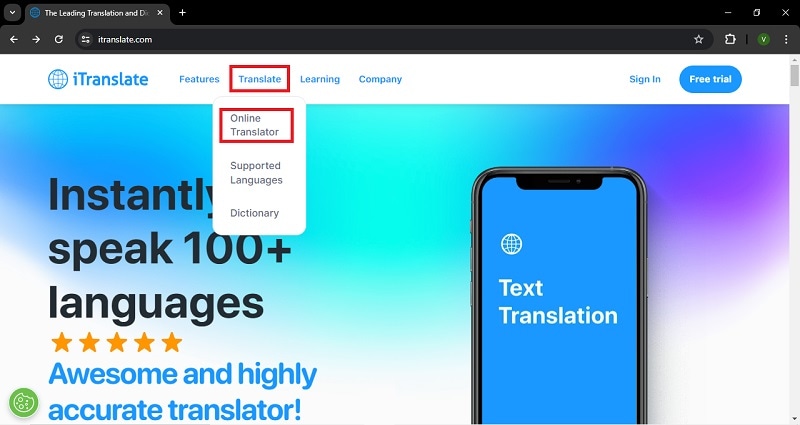
Schritt 3
Kopieren Sie den dänischen Text und wählen Sie Englisch als Zielsprache.
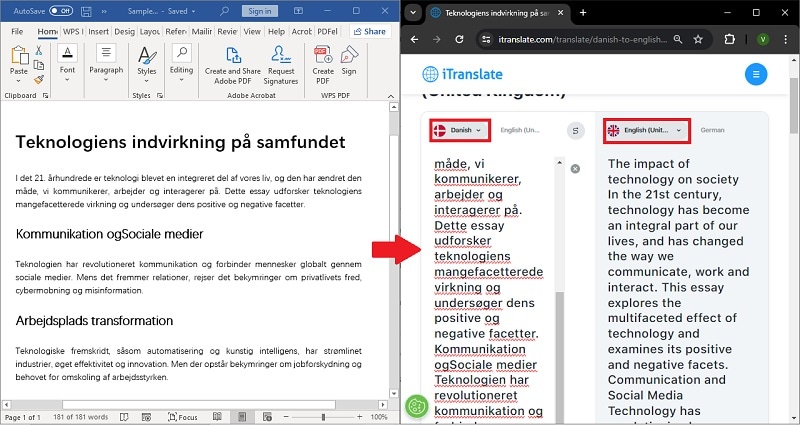
Schritt 4
Speichern Sie den übersetzten englischen Text in einem neuen Dokument.
Vergleich von Software für die Übersetzung und Verwaltung von Dokumenten
Die Wahl des richtigen Tools für die Übersetzung von Dänisch ins Englische
Diese Tabelle vergleicht verschiedene Softwareoptionen für die Übersetzung von dänischen in englische Dokumente. Im Folgenden finden Sie eine Übersicht über die wichtigsten Funktionen:
| Funktionen | PDFelement | PDFGear | Smallpdf | iTranslate | Doctranslator |
| Übersetzungsfähigkeiten | Unterstützt die grundlegende Textextraktion für die Übersetzung durch externe Tools | Eingeschränkte Funktionen für die Übersetzung, hauptsächlich auf OCR konzentriert | Bietet Dokumentenübersetzung durch Integrationen, kostenlos für kurze Dokumente | In erster Linie eine Übersetzungs-App, die Text in verschiedenen Dokumentenformaten übersetzt | Spezialisiert auf die Übersetzung von Dokumenten, unterstützt mehrere Sprachen und Dokumentformate (einschließlich PDFs) |
| Andere PDF Management Tools | Bearbeitung, Anmerkungen, Formularerstellung, digitale Signaturen, Konvertierung | Bearbeiten, Ausfüllen von Formularen, Kommentieren, Verschlüsselung, Optimierung | Komprimierung, Aufteilung, Zusammenführung, Konvertierung, E-Signierung | Textübersetzung, Nachschlagen in Wörterbüchern, Übersetzung mit der Stimme | Eingeschränkte PDF-Verwaltung, Schwerpunkt auf der Übersetzung |
| Preis | Kostenpflichtig, mit verschiedenen Stufen mit unterschiedlichen Funktionen | Bezahlt, mit verschiedenen Tarifen je nach Funktionen | Das Freemium-Modell mit kostenpflichtigen Tarifen für erweiterte Funktionen | Das Freemium-Modell mit kostenpflichtigen Tarifen für zusätzliche Sprachen und Funktionen | Kostenpflichtig, mit Tarifen, die auf dem Dokumentenvolumen und den Funktionen basieren |
Während alle diese Tools dänischen Text übersetzen können, bietet PDFelement die umfassendste Lösung für die Verwaltung und Übersetzung von Dokumenten.
PDFelement ist die erste Wahl für die Übersetzung von dänischen in englische Dokumente. Es bietet:
- Präzise und zuverlässige Übersetzungen durch Integration mit professionellen Übersetzungsdiensten.
- Eine Suite leistungsstarker PDF-Management-Tools zum Bearbeiten, Kommentieren und Organisieren Ihrer Dokumente.
- Eine benutzerfreundliche Oberfläche, die den Übersetzungsprozess vereinfacht.
Obwohl Doctranslator auf die Übersetzung spezialisiert ist, ist PDFelement mit seinen zusätzlichen Funktionen eine vielseitigere Option, insbesondere für die Bearbeitung komplexer Dokumente. PDFelement ist die beste Wahl für die Übersetzung von dänischen in englische Dokumente, da es eine umfassende Suite von PDF-Verwaltungstools und präzise Übersetzungsfunktionen bietet.
 G2-Wertung: 4.5/5 |
G2-Wertung: 4.5/5 |  100 % Sicher |
100 % Sicher |Fazit
Für diejenigen, die eine Komplettlösung für die Übersetzung komplexer dänischer in englische PDFs suchen, ist PDFelement die optimale Wahl. Seine Kombination aus Übersetzungsgenauigkeit, umfangreichen PDF-Verwaltungstools und benutzerfreundlichem Design macht es zur effizientesten und vielseitigsten Option für Ihre Bedürfnisse. Während die anderen Tools wertvolle Funktionen bieten, geht PDFelement noch weiter, indem es ein umfassendes Paket für die Verwaltung und Übersetzung Ihrer PDFs bereitstellt. So müssen Sie nicht mehr mit mehreren Anwendungen jonglieren und können einen reibungslosen Workflow gewährleisten.




